
Valguse ja varjude loomiseks on vaikimisi kohandatud kujundite ja kärpimaski abil tehtud visand.
A. kiire sketšide loomise võimalus, mis võimaldab meil ühe idee jaoks erinevaid kompositsioone visualiseerida, on Photoshopi kohandatud kujundite tööriista kasutamine.
Selle tööriista kasutamise idee on osata looge kohandatud kujunditest uusi kujundeid, neid kombineerides.
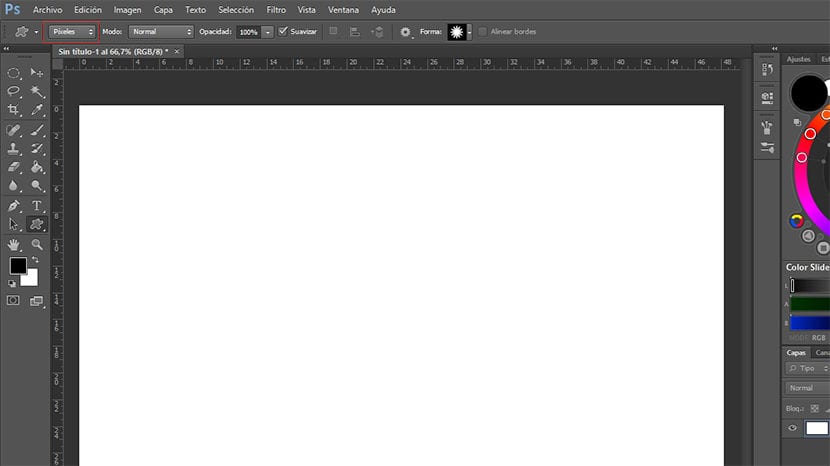
Enne tööriista kasutamise alustamist peate muuta kohandatud kuju piksliteks (pildil punasega tähistatud kast) kujundivektori tegemiseks, mis tähendab, et pildi suuruse muutmisel ei kaota pilt kvaliteeti.
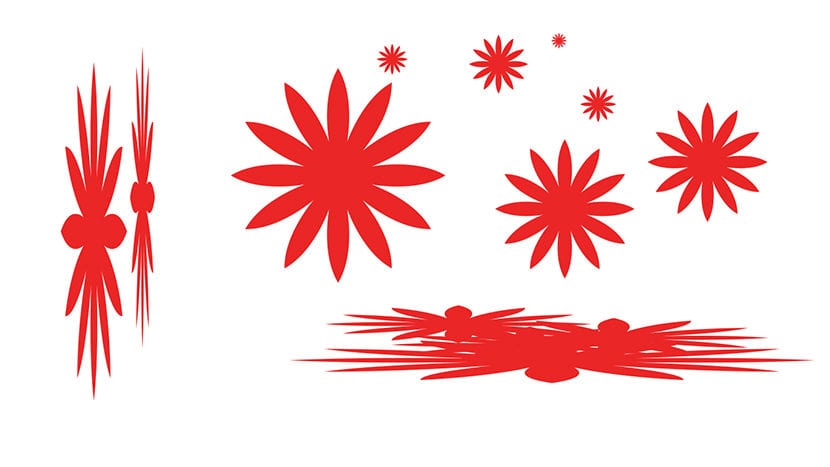
Sama vorm venitas või säilitas oma proportsioonid.
Selle tööriista kasutamisel saame kuju sirutada nii palju kui soovime (horisontaalselt või vertikaalselt), nagu näites näha. Kui see, mida me tahame, on asetage kuju proportsioone hoides, hoiame all nihet samal ajal kui me selle asetame.
Ainult Photoshopi poolt vaikimisi toodud kohandatud kujunditega saame neid uue pildi koostamiseks manipuleerida, nagu näeme järgmises näites.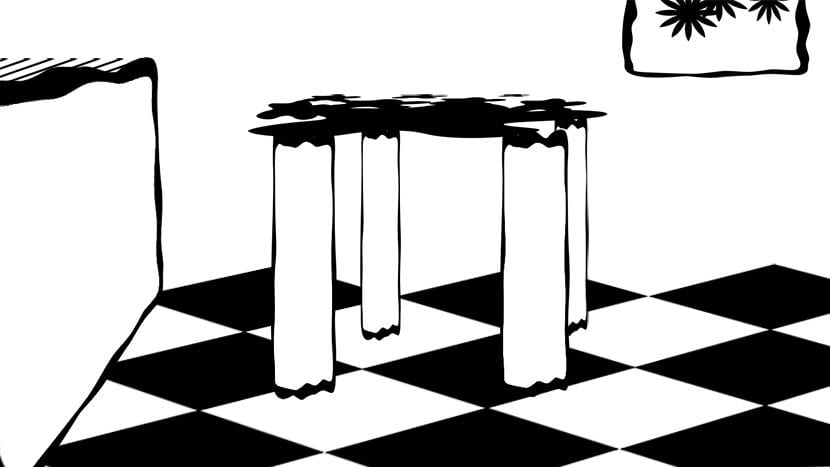
Kuigi kvaliteetse töö tegemiseks on see vajalik looge oma kohandatud kujundeid, kasutades oma jooniseid või fotosid.
Kohandatud kujundite paigutamisel ei ole meil võimalik neid perspektiivi panna, pöörata, peegeldada ega teha neile muid muudatusi, mis ei venita neid, hoiavad nende proportsioone ega muuda nende suurust.
Kui tahame kuju muuta (perspektiiv, pööramine, peegel jne), kui see on paigutatud, peame seda arvestama ja asetama eraldi kihile.
See on vajalik, nagu ka Photoshopis pintslitega visandamisel, luua vajalikud kihid pildil olevate objektide õigeks positsioneerimiseks ja see võimaldab meil nendega hiljem edasi töötada.
Kui oleme kompositsiooni mustvalgeks teinud, võime hakata valgus- ja varjualade loomiseks halli paigutama. Ressurss, mis on meile väga kasulik, on nn lõikemask või lõikemask. See on kihi loomine, et oleks võimalik töötada valguse, värvi või tekstuuriga viisil, mis meil on teises kihis.
Nagu videost näeme, vajutame teisele kindlale kihile omistamiseks klahvi Alt-klahv, hoiame seda all ja asetame kursori mõlema kihi vahele (Eespool asetame selle, mille tahame lisada teise kihi sisse, mis asetatakse allpool) klõpsame ja ülemine kiht saab alumise osa, nii et kõik, mida me määratud kihis teeme, mõjutab ainult alumisse kihti kuuluvaid kujundeid, mitte ülejäänud kompositsiooni kujundeid. Kihile saate määrata nii palju lõikemaskid kui soovite.
Kombineerida saab ka lõikemaskit ja kihimaski, on väga kasulik, kui tahame oma pildile tekstuure paigutada. Selleks, kui oleme Altiga määranud ühe kihi teisele, asetame end sellele määratud kihile ja klõpsame nupul loo kihtmask, värvime selle mustaks ja siis valgega paljastame huvipakkuvad alad meile harjaga. Näite selle kohta näete lisatud videost.